| 本教程的重点也在前期的拍摄。在拍摄之前,自己需要亲自动手制作出想要的云彩背景。然后用类似云彩的棉花铺到下面做出底部云彩。背景制作完成后就可以拍摄人物照片!非常有飘逸感。不过拍好的照片还需要重新修整背景及润色。 |
 |
| 最终效果 |
 |
| 1、找到一张适合的天空素材。 |
 |
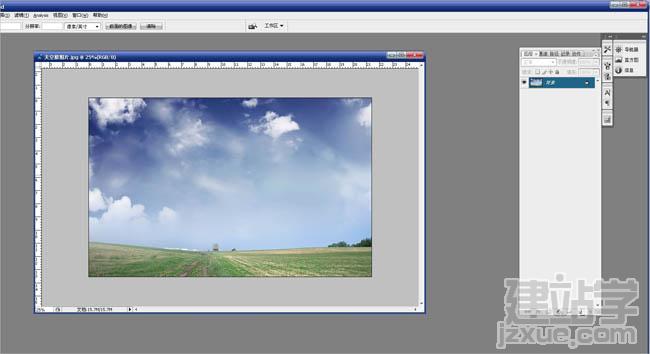 |
| 2、拷贝了个图层添成白色在用渐变。 |
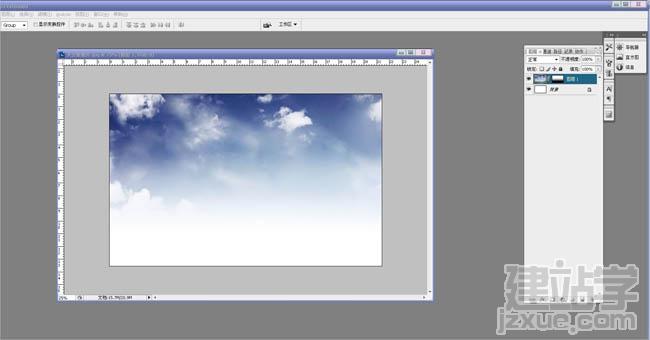 |
| 3、找到一张国外广告片把上面想要的素材拷贝下来。 |
 |
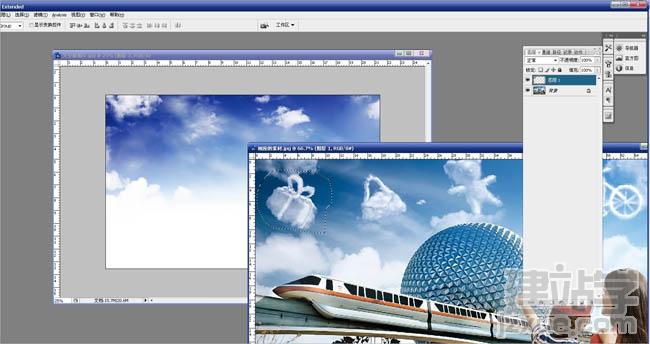 |
| 4、利用了色彩范围把自己想要的云朵样子的礼物盒拷贝下来。 |
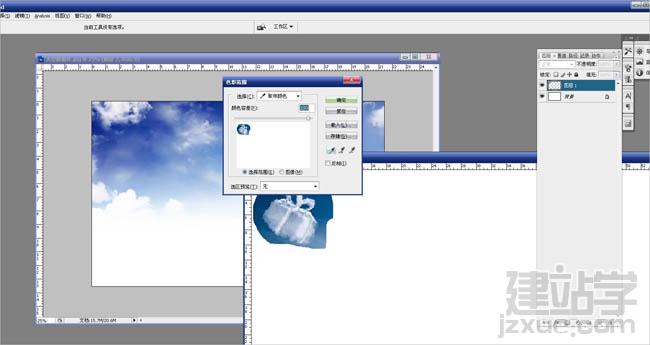 |
| 5、拷贝下来的效果。 |
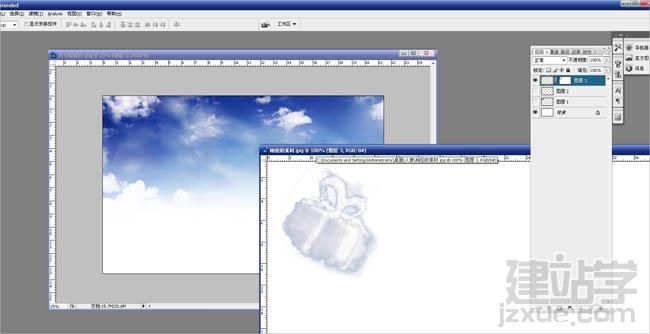 |
| 6、在添加到之前的找到的背景上。 |
 |
| 7、以次类推把每个都是这样方式合成上。 |
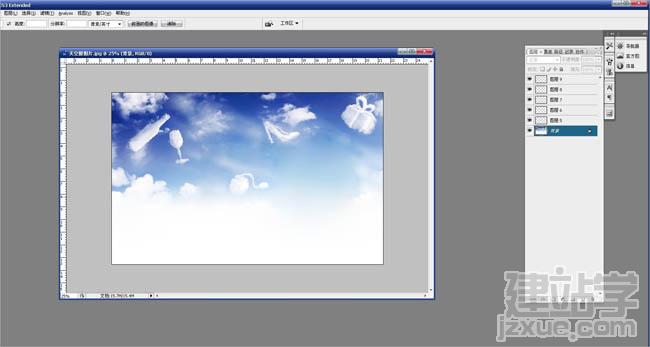 |
| 8、最后颜色的效果。 |
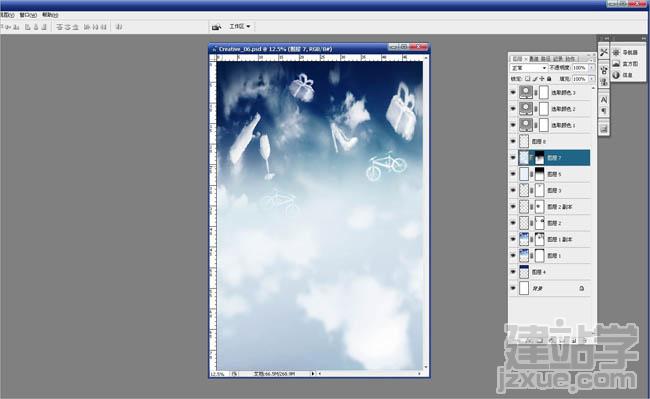 |
| 9、改好尺寸和处理好颜色的最后效果。 |
 |
| 10、稍微处理后的。 |
 |
| 11、添加素材后的。 |
 |
| 12、这张照片是在制作好的背景布上拍摄的,拍摄时在地面铺上了一层厚厚的棉花。用来营造云层之上的感觉。这样比直接将照片抠图放置于背景中看起来更真实自然一些。原片中背景布穿帮了,另外人物所处的位置也不够理想,还要通过后期调修,让照片的整体效果更理想一些。
原片: |
 |
| 13、把背景和人物用用自由变换,拉到想要的位置。 |
 |
| 14、把人物后面的背景不好看的,处理掉。 |
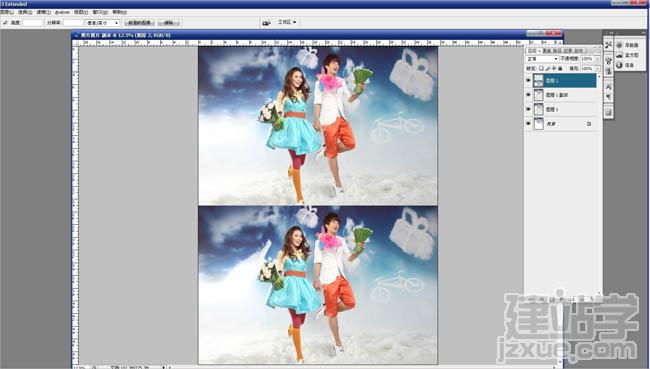 |
| 15、打开之前的素材。 |
 |
| 16、添加到之前修过的地方。 |
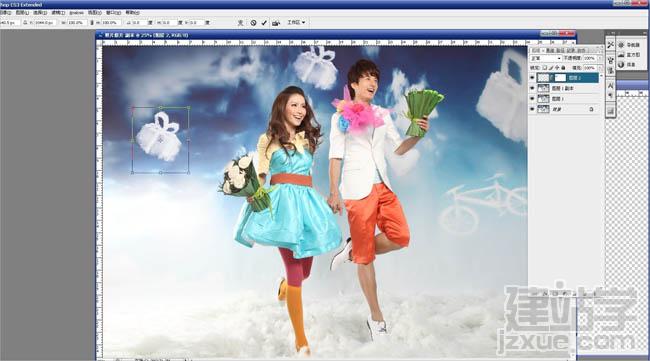 |
| 17、要把天空压暗,把棉花调白要让空间感强些。 |
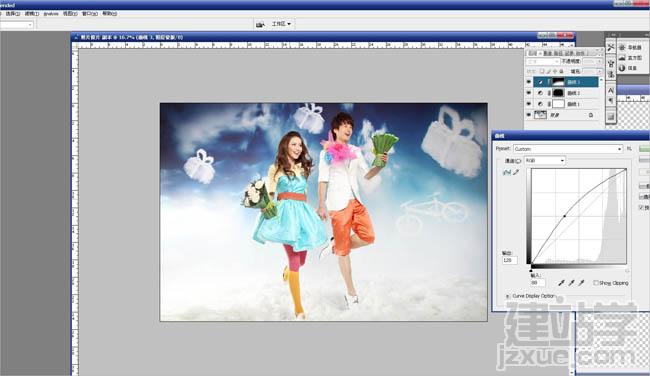 |
| 18、在用可选颜色和一类型的工具把色彩调好。 |
 |
| 最终效果: |
 |
(责任编辑:admin)
